u盘加密找不到bitlocker怎么办 u盘加密没有bitlocker解决方法
更新时间:2023-12-06 15:16:05作者:xinxin
许多用户在日常办公或者学习时经常也会用到u盘工具来进行存储文件,同时也能够方便用户随身携带,可是当用户想要给u盘工具进行加密设置时,却没有找到windows系统中自带的bitlocker驱动器,对此u盘加密找不到bitlocker怎么办呢?今天小编就来教大家u盘加密没有bitlocker解决方法。
具体方法如下:
一、在控制面板中操作。
1、打开控制面板找到BitLocker驱动器加密,点击进入。
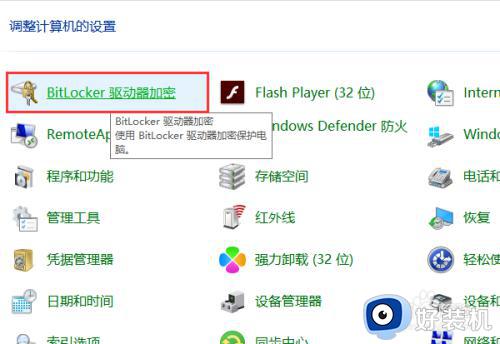
2、找到需要加密的U盘,在其上方点击一下,在后方点击启用BitLocker即可。
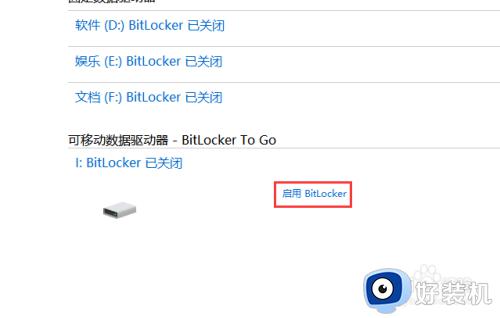
二、通过注册表设置。
1、使用快捷键win键+R唤出运行窗口,输入regedit,点击确定打开注册表。
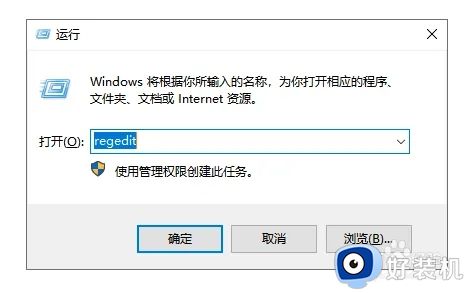
2、依次点击展开HKEY_CLASSES_ROOT\Drive,选中shell,在右侧窗口空白处点击右键,在弹出的菜单中依次点击新建—项。
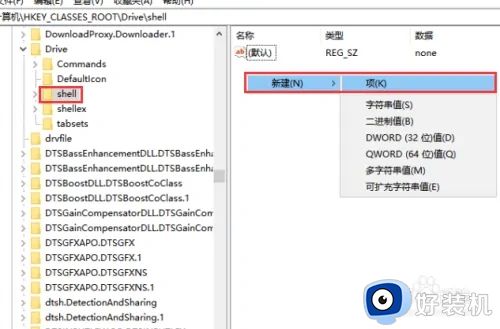
3、命名为runas,在右侧双击默认项,在数值数据中随便写入文字,这个文字后期会作为右键加密的名称。
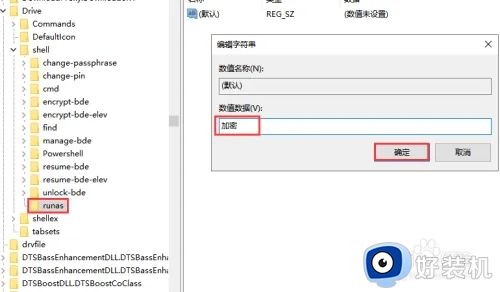
4、在runas再新建一个项,名称为command,在右侧窗口双击打开默认项,在数值数据中输入c:\windows\System32\manage-bde.exe d: -lock,点击确定即可。
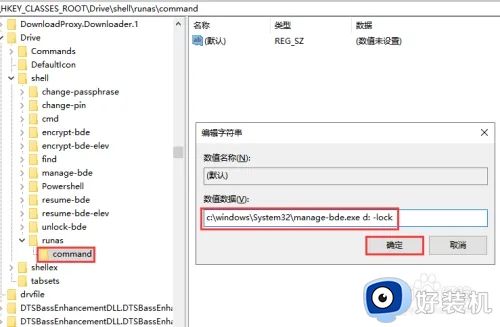
上述就是小编告诉大家的u盘加密没有bitlocker解决方法了,如果你电脑有出现类似的情况,那么就可以根据小编的操作来进行解决,非常的简单快速,一步到位。
u盘加密找不到bitlocker怎么办 u盘加密没有bitlocker解决方法相关教程
- 硬盘分区bitlocker被加密怎么办 硬盘bitlocker加密怎么解除
- 电脑没有bitlocker怎么办 电脑里没有bitlocker加密怎么解决
- 移动硬盘bitlocker加密后无法打开怎么办 bitlocker加密后移动硬盘无法打开如何处理
- 磁盘bitlocker加密怎么解除 怎么取消硬盘bitlocker加密
- dell bitlocker加密怎么解除 dell硬盘bitlocker加密如何解除
- 硬盘右键没有bitlocker怎么办 磁盘右键没有bitlocker解决方法
- 重装系统bitlocker加密怎么解除 系统重装后bitlocker如何解除
- 如何关闭bitlocker加密 怎么关闭bitlocker硬盘加密
- 控制面板中找不到bitlocker驱动器加密解决方法
- u盘加密怎么解除 U盘如何解除加密
- 电脑无法播放mp4视频怎么办 电脑播放不了mp4格式视频如何解决
- 电脑文件如何彻底删除干净 电脑怎样彻底删除文件
- 电脑文件如何传到手机上面 怎么将电脑上的文件传到手机
- 电脑嗡嗡响声音很大怎么办 音箱电流声怎么消除嗡嗡声
- 电脑我的世界怎么下载?我的世界电脑版下载教程
- 电脑无法打开网页但是网络能用怎么回事 电脑有网但是打不开网页如何解决
电脑常见问题推荐
- 1 b660支持多少内存频率 b660主板支持内存频率多少
- 2 alt+tab不能直接切换怎么办 Alt+Tab不能正常切换窗口如何解决
- 3 vep格式用什么播放器 vep格式视频文件用什么软件打开
- 4 cad2022安装激活教程 cad2022如何安装并激活
- 5 电脑蓝屏无法正常启动怎么恢复?电脑蓝屏不能正常启动如何解决
- 6 nvidia geforce exerience出错怎么办 英伟达geforce experience错误代码如何解决
- 7 电脑为什么会自动安装一些垃圾软件 如何防止电脑自动安装流氓软件
- 8 creo3.0安装教程 creo3.0如何安装
- 9 cad左键选择不是矩形怎么办 CAD选择框不是矩形的解决方法
- 10 spooler服务自动关闭怎么办 Print Spooler服务总是自动停止如何处理
